एक्सेल REPT फंक्शन
REPT फ़ंक्शन को एक्सेल में रिपीट फ़ंक्शन के रूप में भी जाना जाता है और जैसा कि नाम से पता चलता है कि यह फ़ंक्शन किसी दिए गए डेटा को कई बार प्रदान करता है इसलिए यह फ़ंक्शन दो तर्क लेता है एक वह पाठ है जिसे दोहराया जाना चाहिए और दूसरा तर्क है जितनी बार हम चाहते हैं कि पाठ दोहराया जाए।
वाक्य - विन्यास
नीचे एक्सेल में REPT फॉर्मूला दिया गया है।

तर्क
- पाठ = यह एक आवश्यक पैरामीटर है। यह दोहराया जाने वाला पाठ है।
- number_of_times = यह भी एक आवश्यक पैरामीटर है। यह पैरामीटर -1 में पाठ की संख्या को दोहराया जाना है। यह एक सकारात्मक संख्या होनी चाहिए।
Excel में REPT फ़ंक्शन का उपयोग करने के उदाहरण
REPT फंक्शन एक वर्कशीट (WS) फ़ंक्शन है। एक WS फ़ंक्शन के रूप में, REPT फ़ंक्शन को कार्यपत्रक के सेल में सूत्र के एक भाग के रूप में दर्ज किया जा सकता है। अधिक जानने के लिए नीचे दिए गए कुछ उदाहरणों का संदर्भ लें।
उदाहरण # 1 - अक्षरों का एक सेट दोहराएं

उपरोक्त उदाहरण में, REPT (" n," 3) " n" को 3 बार दोहराया जाता है। परिणामस्वरूप, सेल B2 में " n n n " होता है।
उदाहरण # 2 - एक चरित्र को दोहराएं
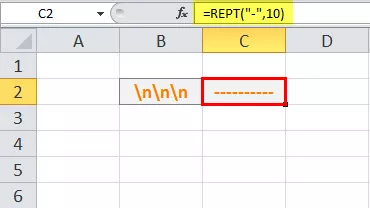
उपरोक्त उदाहरण में, REPT ("-," 10) "-" को 10 बार दोहराया जाता है। परिणामस्वरूप, सेल C1 में "-" शामिल है।
उदाहरण # 3 - संख्याओं की लंबाई के बराबर

उपरोक्त उदाहरण में, स्तंभ C में C3 से C7 तक संख्याओं की एक श्रृंखला है।
प्रत्येक सेल में अंकों की संख्या अलग-अलग होती है। तो, उपयोग का मामला शून्य (0) को इस तरह से जोड़कर एक ही लंबाई के सभी नंबरों को बनाना है कि संख्या का मूल्य नहीं बदलता है, लेकिन सभी संख्याएं समान लंबाई की हो जाती हैं।
यहाँ, परिभाषित लंबाई 4. है। यानी, सभी संख्याएँ लंबाई की होनी चाहिए। स्वरूपित संख्याएँ कॉलम D में मौजूद हैं, जो कि D3 से D7 से शुरू होती हैं। तो, सी 3 का प्रारूपित संख्या डी 3, सी 4 में डी 4, सी 5 में डी 5, सी 6 में डी 6, सी 7 में डी 7 में मौजूद है, और इसी तरह। डी 3 से डी 7 तक के प्रत्येक सेल में इसके लिए लागू एक REPT फंक्शन है।
यहाँ, REPT फ़ंक्शन का उपयोग अग्रणी या अनुगामी शून्य जोड़ने के लिए किया जाता है। आइए सूत्र पट्टी में लिखे गए REPT फ़ंक्शन का विश्लेषण करें।
= REPT ("0", 4-LEN (C3)) और C3
जैसा कि Excel में उपरोक्त REPT सूत्र में दिखाया गया है, "0" दोहराया जाने के लिए एक अंक / पाठ का प्रतिनिधित्व करता है, और दूसरा पैरामीटर वह आवृत्ति है जिसके साथ शून्य को दोहराया जाना है। यहां, C3 सेल में संख्या की लंबाई संख्या 4 से काट ली गई है, जो हमें शून्य की संख्या को दोहराया जाएगा ताकि संख्या को 4-अंकीय प्रारूप में प्रारूपित किया जा सके।
ई। जी: यदि सी 3 में मौजूद संख्या की लंबाई 2 है, तो 4-2 = 2 है, जिसका मूल्यांकन किया गया है - आरईपीटी ("0", 2) जिसका अर्थ है 0 दो बार दोहराएं। इसके अलावा, परिणामी संख्या मूल मूल्य के साथ समाप्त होती है, जो यहां 12 है, और परिणाम 001 2 है।
उदाहरण # 4 - इन-सेल चार्ट बनाएं

उपरोक्त उदाहरण में, कॉलम E में E3 से E7 तक 100 में से प्राप्त अंकों की एक श्रृंखला है। एक्सेल में डिफ़ॉल्ट चार्ट विजेट का उपयोग किए बिना प्राप्त अंकों को एक सचित्र प्रारूप में दर्शाया जाना है। यह नीचे दिए गए विवरण के अनुसार आरईपीटी फ़ंक्शन का उपयोग करके पूरा किया जा सकता है।
यहाँ प्रयुक्त REPT फॉर्मूला = REPT (CHAR (110), E3 * 0.05) है।
सभी वर्णों में एक ASCII कोड होता है, जिसे कंप्यूटर द्वारा समझा जाता है। छोटे मामले 'एन' में कोड 110 है। इसलिए एक्सेल रिटर्न में = CHAR (110) जब Wingdings फ़ॉन्ट उसी पर लागू किया जाता है, तो यह एक ब्लॉक के रूप में प्रदर्शित होता है - n।
अब, हमें चरित्र दोहराया जाना है। अब, हमें यह पता लगाना होगा कि इसे कितनी बार दोहराया जाना है। तो, ब्लॉक की संख्या की गणना करने के लिए REPT फ़ंक्शन लागू किया गया है: - E3 * 0.05, जिसका अर्थ है कि एक ब्लॉक मूल्य के 1/5 वें भाग का प्रतिनिधित्व करेगा । तो, अंक 70 के लिए ब्लॉकों की संख्या परिणाम सेल F3 में 3 दोहराया ब्लॉकों के रूप में दिखाया गया है।
इसी तरह के फार्मूले को शेष मूल्यों पर दोहराया जाता है, अर्थात E4 से E7 तक, जिसके परिणामस्वरूप 4, 1, 2 और 5 ब्लॉक के लिए अंक 80, 20, 40, और 100 परिणाम कोशिकाओं F4, F5, F6, F7 में दिखाए गए हैं। , क्रमशः।
याद रखने वाली चीज़ें
- आरईपीटी फ़ंक्शन के 2 एनडी पैरामीटर एक सकारात्मक संख्या होनी चाहिए।
- यदि यह 0 (शून्य) है, तो REPT फंक्शन "" अर्थात एक खाली पाठ देता है।
- यदि यह पूर्णांक नहीं है, तो इसे काट दिया जाता है।
- REPT फ़ंक्शन का परिणाम 32,767 वर्णों से अधिक नहीं हो सकता है। REPT फॉर्मूला को पूरा करें #VALUE! मूल्य के साथ एक त्रुटि का संकेत।









